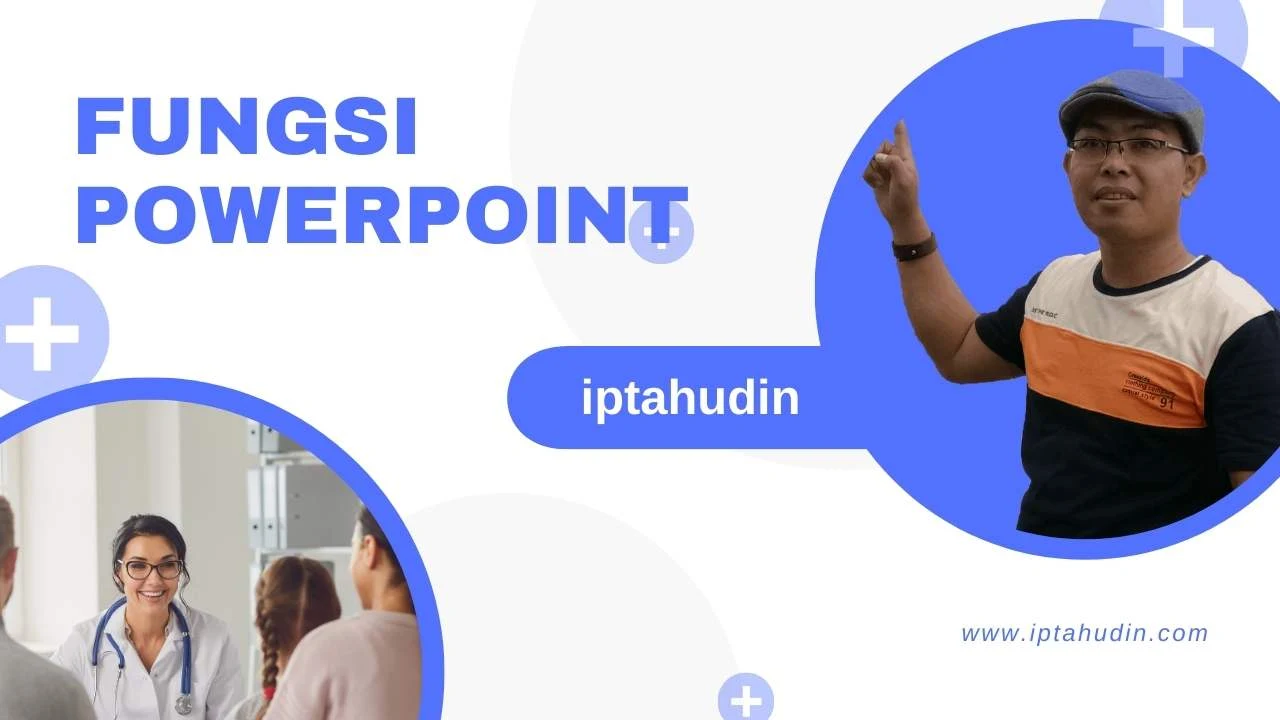
Mengutip dari Halaman Dukungan Microsoft, PowerPoint adalah salah satu aplikasi yang dikembangkan oleh perusahaan Microsoft.
Aplikasi Power Point berbeda dengan aplikasi Microsoft lainnya karena dikhususkan sebagai peraga slide dan biasanya digunakan untuk presentasi. Sementara itu, PPT adalah nama file yang dibuat lewat aplikasi Power Point.
Pada aplikasi Power Point ini, ada banyak fitur yang bisa digunakan pengguna untuk memudahkan pekerjaan. Salah satu contohnya adalah fitur yang bisa dipakai untuk menggabungkan PPT di laptop.
Ingin tahu bagaimana cara menggabungkan PPT di laptop dengan mudah dan cepat? Simak artikel ini untuk mengetahui tutorial atau cara menggabungkan PPT di laptop.
Cara Menggabungkan PPT di Laptop
Dikutip dari laman alphr, ada berbagai cara menggabungkan PPT di laptop yang bisa kamu ikuti. Berikut caranya:
Reuse PowerPoint Slides
Metode pertama disebut dengan cara Reuse Power Point Slide yang fiturnya bisa kamu temukan di bagian 'Insert'. Berikut langkah-langkah selengkapnya:
- Buka file Power Point yang ingin kamu gabungkan dengan file lain.
- Selanjutnya, letakkan kursor di bagian yang ingin kamu sematkan slide PPT dari file lain.
- Sekarang, buka tab 'Inser' dan klik panah kecil di bawah tombol 'New Slide'.
- Pilih 'Reuse Slide' yang ada di bagian paling bawah ketika kamu menekan panah kecil New Slide tersebut.
- Di jendela sebelah kanan, klik 'Browse' dan cari file PPT yang ingin kamu sematkan. Jika sudah, klik 'Open'.
- Kamu bisa memasukkan beberapa slide dari file PPT yang dipilih atau menggabungkan semua slide-nya dengan mengeklik 'Insert All Slide'.
- Selesai.
Insert Object
Selain cara di atas, ada fitur lain yang bisa kamu gunakan untuk menggabungkan dua atau lebih file PPT di laptop, yaitu Insert Object. Berikut caranya:
- Sama seperti cara sebelumnya, kamu harus membuka file yang ingin ditambahkan konten-konten di file lain.
- Jika sudah, buat slide baru dengan mengeklik 'Insert' dan memilih 'New Slide', pilih tema 'Blank'.
- Masih di tab 'Insert', klik 'Object' di kelompok 'Text'.
- Akan muncul jendela 'Insert Object' dan masukkan file PPT yang ingin kamu gabungkan dengan mengeklik 'Browse', cari file PPT tersebut, dan klik 'OK'.
- Rapikan konten file PPT tersebut.
- Selesai.
Tarik Slide dari File Satu ke File Lain
Jika dua cara di atas masih rumit, kamu bisa melakukan cara manual yang akan dibagikan di bawah.
- Buka dua file PPT yang ingin kamu gabungkan dan letakkan dua file tersebut bersebelahan.
- Selanjutnya, dari file pertama, tarik slide ke file kedua.
- Lakukan hingga slide habis.
- Selesai.
Itulah cara menggabungkan PPT di laptop yang bisa kamu lakukan dengan mudah. Semoga bermanfaat!
MAU BELAJAR DIGITAL MARKETING

Pengalaman Kami memiliki pengalaman bertahun-tahun, dan menghasilkan ratusan video..

Kualitas tinggi Beberapa desain video kami telah menghasilkan puluhan rupiah.

Cepat Anda tidak perlu menunggu lama, Karena sudah ada jadwal pelatihan.

Fasilitas Template Tidak hanya mendesain video, kami juga Memberikan template Anda.
